怎么关掉苹果手机siri 苹果手机关闭Siri的方法
日期: 来源:铲子手游网
苹果手机的Siri功能在我们日常生活中提供了很多便利,但有时候也会因为误触或者不需要使用而希望将其关闭,关闭Siri的方法并不复杂,只需要在设置中找到Siri选项,然后将其关闭即可。通过这种简单的操作,我们可以在需要的时候打开Siri,而在不需要的时候关闭它,让手机更符合我们的个性化需求。
苹果手机关闭Siri的方法
步骤如下:
1.打开自己的苹果手机,进入主页面,在主页面找到设置图标,点击进入设置页面。
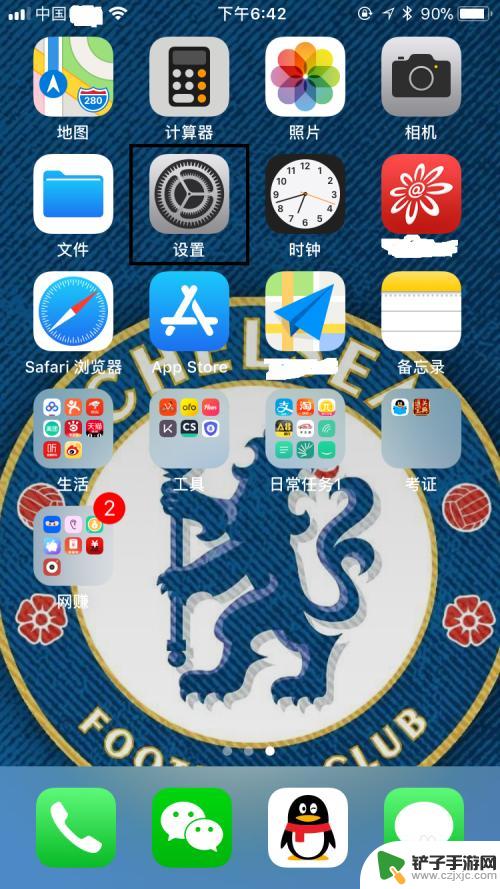
2.进入设置页面后,往下拉,找到Siri与搜索,点击进入Siri与搜索页面。
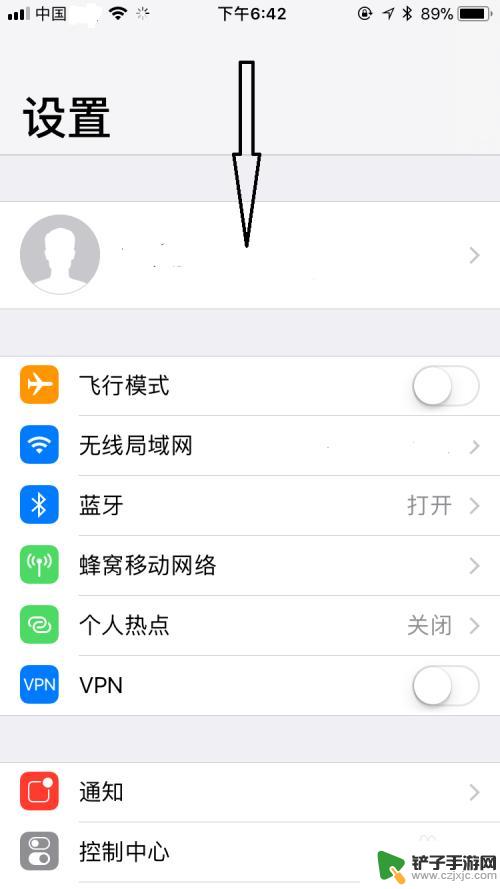
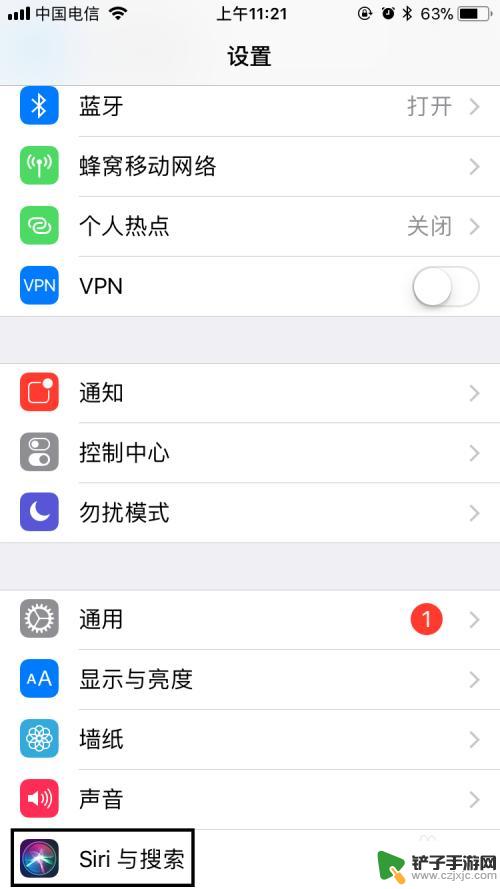
3.进入Siri与搜索页面后,可以看到询问SIRI下的用“嘿Siri”唤醒和按下主屏幕按钮使用Siri都是出于开启状态。分别将其关闭。
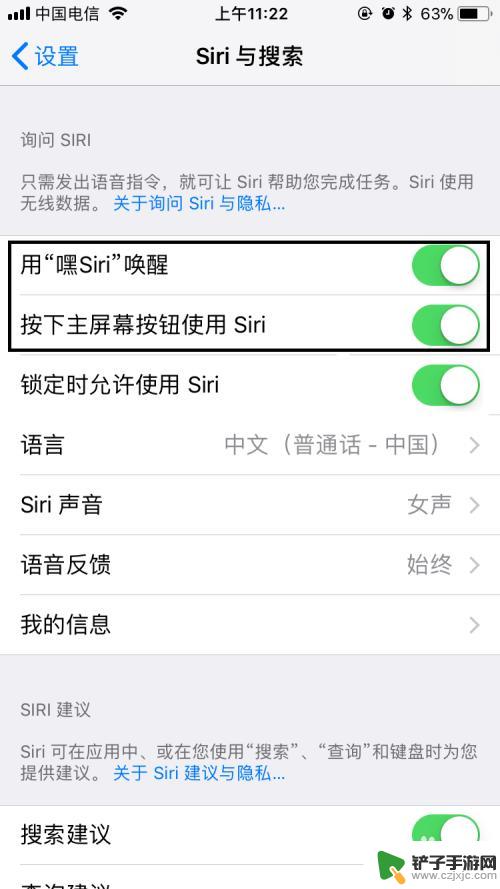
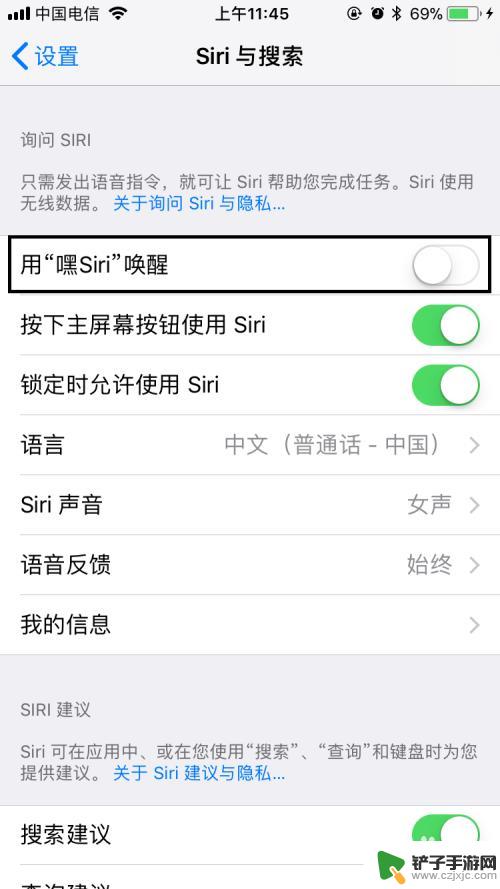
4.在关闭按下主屏幕按钮使用Siri时,会弹出一个对话框,选择关闭Siri。
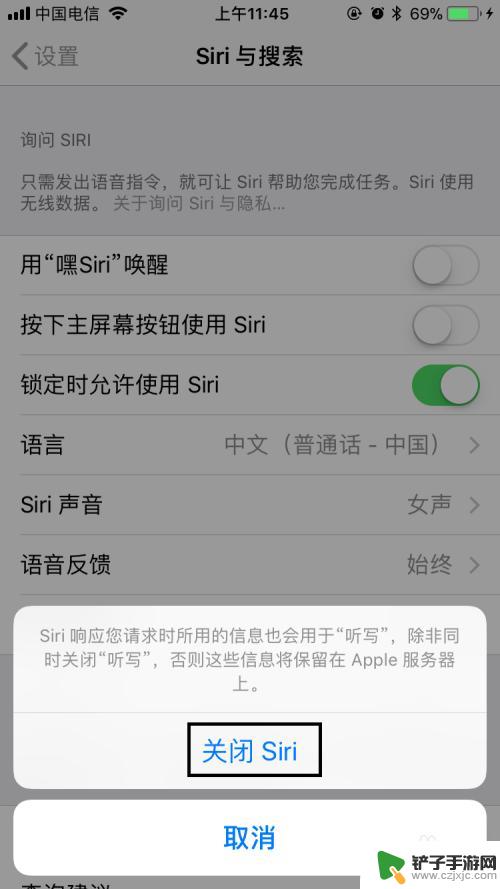
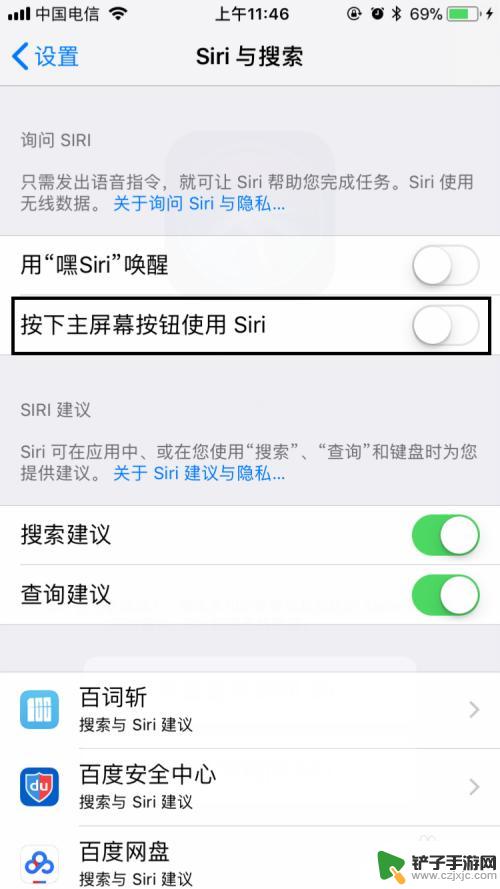
5.将用“嘿Siri”唤醒和按下主屏幕按钮使用Siri都关闭以后,长按HOME键会弹出以下页面。选择不使用Siri。

6.选择好不使用Siri后,再长按HOME键或者长按辅助触控上的主屏幕虚拟按键。Siri也不会再被打开,表明Siri已经成功关闭了,是不是很简单呢?
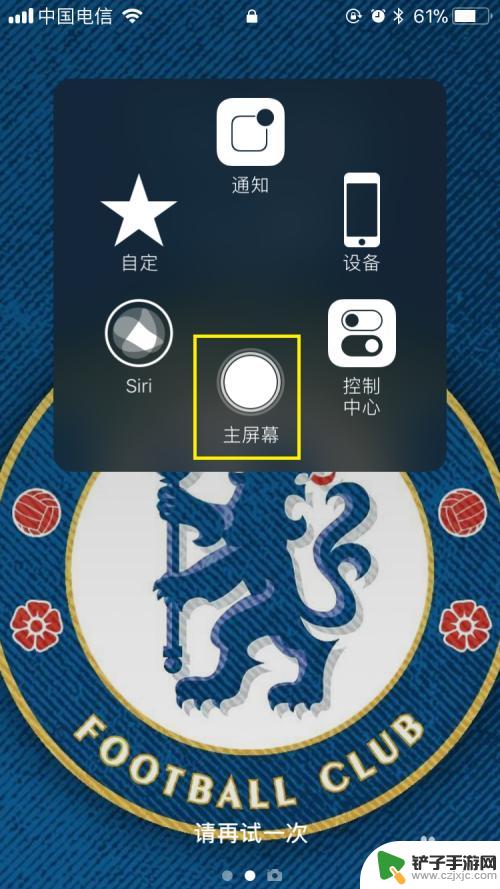
7.最后,如果大家觉得小编打字辛苦,而您又有一些收获的话,希望大家能在下面投个票,点个赞,谢谢大家。

以上就是如何关闭苹果手机Siri的全部内容,对于不熟悉的用户,可以根据以上方法进行操作,希望这些方法能够帮助到大家。














